3 formas de eliminar 'archivos y directorios' de forma permanente y segura en Linux
En la mayoría de los casos, los medios que utilizamos para eliminar un archivo de nuestras computadoras, como usar la tecla Delete, los archivos de la Papelera o el comando rm, que no eliminan el archivo de forma permanente y segura. el disco duro (o cualquier medio de almacenamiento).
El archivo simplemente está oculto para los usuarios y reside en algún lugar del disco duro. Puede ser recuperado por ladrones de datos, autoridades policiales u otras amenazas.
Lectura sugerida: 3 formas de eliminar todos los archivos de un directorio excepto uno o pocos archivos
Suponiendo que un archivo contiene contenido clasificado o secreto, como nombres de usuario y contraseñas de un sistema de seguridad, un atacante con los conocimientos y habilidades necesarios puede recuperar fácilmente una copia eliminada del archivo y acceda a estas credenciales de usuario (y probablemente pueda adivinar las consecuencias de tal escenario).
En este artículo, explicaremos una serie de herramientas de línea de comandos para eliminar archivos de forma permanente y segura en Linux.
1. Triturar: sobrescribir un archivo para ocultar contenido
shred sobrescribe un archivo para ocultar su contenido y, opcionalmente, también puede eliminarlo.
shred -zvu -n 5 passwords.list
En el siguiente comando, las opciones:
-z: agrega una sobrescritura final con ceros para ocultar la destrucción-v: permite mostrar el progreso de la operación-u: trunca y elimina el archivo después de sobrescribirlo-n: especifica el número de veces que se sobrescribe el contenido del archivo (el valor predeterminado es 3)

Puede encontrar más opciones de uso e información en la página de manual de trituración:
man shred
2. Limpiar: borrar archivos de forma segura en Linux
Un comando wipe de Linux borra de forma segura los archivos de la memoria magnética y, por lo tanto, hace imposible recuperar los archivos eliminados o el contenido del directorio.
Primero, debe instalar la herramienta de limpieza para ello, ejecute el comando apropiado a continuación:
sudo apt-get install wipe [On Debian and its derivatives]
sudo yum install wipe [On RedHat based systems]
El siguiente comando destruirá todo lo que se encuentre en el directorio privado.
wipe -rfi private/*
donde se usaron las banderas:
-r– le dice al borrado que recurra a subdirectorios-f: habilita la eliminación forzada y deshabilita la consulta de confirmación-i– muestra el progreso del proceso de eliminación

Nota: La limpieza solo funciona de manera confiable en memoria magnética; por lo tanto, utilice otros métodos para discos de estado sólido (memoria).
Lea la página de manual de wipe para obtener instrucciones y opciones de uso adicionales:
man wipe
3. Kit de herramientas de eliminación segura para Linux
Secure-delete es una colección de herramientas de eliminación segura de archivos, que contiene la herramienta srm (secure_deletion), que se utiliza para eliminar archivos de forma segura.
Primero debe instalarlo usando el comando correspondiente a continuación:
sudo apt-get install secure-delete [On Debian and its derivatives]
sudo yum install secure-delete [On RedHat based systems]
Una vez instalada, puede utilizar la herramienta srm para eliminar archivos o directorios de forma segura en un sistema Linux de la siguiente manera.
srm -vz private/*
donde las opciones utilizadas:
-v– habilita el modo detallado-z: borra la última escritura con ceros en lugar de datos aleatorios
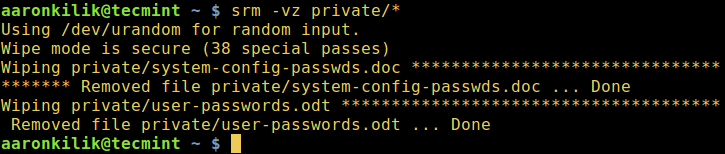
Lea la página de manual de srm para obtener más información y opciones de uso:
man srm
4. sfill - Limpiador de espacio de inodo/disco libre seguro
sfill es parte del kit de herramientas de eliminación segura, es un limpiador seguro de espacio libre en disco y inodo, elimina archivos en el espacio libre en disco con un método seguro. sfill comprueba el espacio libre en la partición especificada y lo llena con datos aleatorios de /dev/urandom.
El siguiente comando ejecutará sfill en mi partición raíz, con el modificador -v habilitando el modo detallado:
sudo sfill -v /home/aaronkilik/tmp/
Suponiendo que creó una partición separada, /home para almacenar los directorios de inicio de los usuarios normales del sistema, puede especificar un directorio en esa partición para aplicarle sfill:
sudo sfill -v /home/username
Hay algunas limitaciones de sfill sobre las que puede leer en la página de manual, donde también puede encontrar indicadores de uso e instrucciones adicionales:
man sfill
Nota: Estas dos herramientas siguientes (sswap y sdmem) en la eliminación segura El kit de herramientas no es directamente relevante para el alcance de esta guía; sin embargo, los explicaremos con fines de conocimiento y uso futuro.
5. sswap – Limpiador de intercambio seguro
Es un limpiador de particiones seguro, sswap elimina los datos presentes en su partición de intercambio de forma segura.
Precaución: ¡recuerde desmontar su partición swap antes de usar sswap! De lo contrario, ¡su sistema podría fallar!
Simplemente determine su partición de intercambio (y verifique si la paginación y el intercambio de dispositivos/archivos están activados usando el comando swapon), luego, deshabilite la paginación y el intercambio de dispositivos/archivos con el comando swapoff ( hace que la partición de intercambio sea inutilizable).
Luego ejecute el comando sswap en la partición de intercambio:
cat /proc/swaps
swapon
sudo swapoff /dev/sda6
sudo sswap /dev/sda6 #this command may take some time to complete with 38 default passes
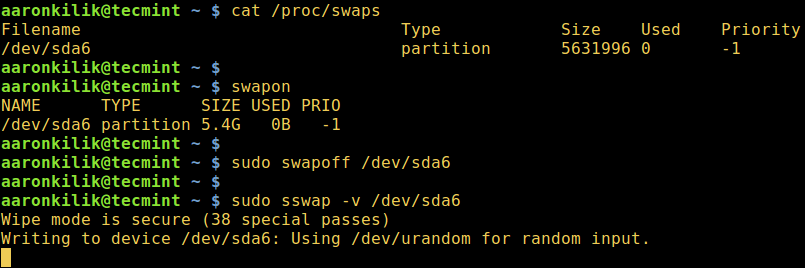
Haga un esfuerzo por leer la página de manual de sswap para obtener más opciones de uso e información:
man sswap
6. sdmem – Limpiador de memoria seguro
sdmem es un limpiador de memoria seguro, está diseñado para eliminar los datos presentes en su memoria (RAM) de manera segura.
Originalmente se llamó smem, pero debido a que en los sistemas Debain existe otro paquete llamado smem (que informa el consumo de memoria por proceso y por usuario), el desarrollador decidió cambiarle el nombre a sdmem. fuerte>.
sudo sdmem -f -v
Para obtener más información de uso, lea la página de manual de sdmem:
man sdmem
Lectura sugerida: PhotoRec – Recuperar archivos eliminados o perdidos en Linux
¡Eso es todo! En este artículo, revisamos varias herramientas de línea de comandos para eliminar archivos de forma permanente y segura en Linux. Como de costumbre, ofrezca sus pensamientos o sugerencias sobre la publicación a través del formulario de comentarios a continuación.